Quickstart: Use PHP to connect and query data in Azure Database for PostgreSQL - Single Server
APPLIES TO:  Azure Database for PostgreSQL - Single Server
Azure Database for PostgreSQL - Single Server
Important
Azure Database for PostgreSQL - Single Server is on the retirement path. We strongly recommend that you upgrade to Azure Database for PostgreSQL - Flexible Server. For more information about migrating to Azure Database for PostgreSQL - Flexible Server, see What's happening to Azure Database for PostgreSQL Single Server?.
This quickstart demonstrates how to connect to an Azure Database for PostgreSQL using a PHP application. It shows how to use SQL statements to query, insert, update, and delete data in the database. The steps in this article assume that you are familiar with developing using PHP, and are new to working with Azure Database for PostgreSQL.
Prerequisites
This quickstart uses the resources created in either of these guides as a starting point:
Install PHP
Install PHP on your own server, or create an Azure web app that includes PHP.
Windows
- Download PHP 7.1.4 non-thread safe (x64) version
- Install PHP and refer to the PHP manual for further configuration
- The code uses the pgsql class (ext/php_pgsql.dll) that is included in the PHP installation.
- Enabled the pgsql extension by editing the php.ini configuration file, typically located at
C:\Program Files\PHP\v7.1\php.ini. The configuration file should contain a line with the textextension=php_pgsql.so. If it is not shown, add the text and save the file. If the text is present, but commented with a semicolon prefix, uncomment the text by removing the semicolon.
Linux (Ubuntu)
- Download PHP 7.1.4 non-thread safe (x64) version
- Install PHP and refer to the PHP manual for further configuration
- The code uses the pgsql class (php_pgsql.so). Install it by running
sudo apt-get install php-pgsql. - Enabled the pgsql extension by editing the
/etc/php/7.0/mods-available/pgsql.iniconfiguration file. The configuration file should contain a line with the textextension=php_pgsql.so. If it is not shown, add the text and save the file. If the text is present, but commented with a semicolon prefix, uncomment the text by removing the semicolon.
MacOS
- Download PHP 7.1.4 version
- Install PHP and refer to the PHP manual for further configuration
Get connection information
Get the connection information needed to connect to the Azure Database for PostgreSQL. You need the fully qualified server name and login credentials.
- Log in to the Azure portal.
- From the left-hand menu in Azure portal, select All resources, and then search for the server you have created (such as mydemoserver).
- Select the server name.
- From the server's Overview panel, make a note of the Server name and Server admin login name. If you forget your password, you can also reset the password from this panel.
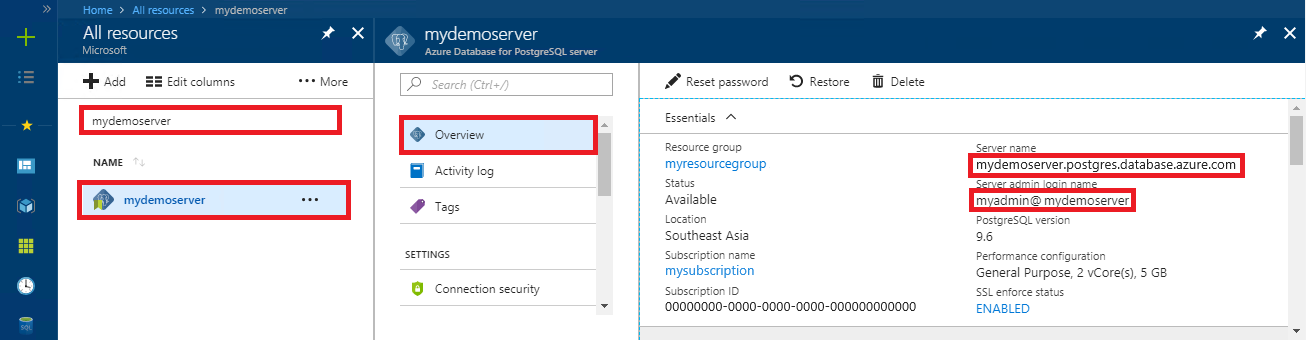
Connect and create a table
Use the following code to connect and create a table using CREATE TABLE SQL statement, followed by INSERT INTO SQL statements to add rows into the table.
The code call method pg_connect() to connect to Azure Database for PostgreSQL. Then it calls method pg_query() several times to run several commands, and pg_last_error() to check the details if an error occurred each time. Then it calls method pg_close() to close the connection.
Replace the $host, $database, $user, and $password parameters with your own values.
<?php
// Initialize connection variables.
$host = "mydemoserver.postgres.database.azure.com";
$database = "mypgsqldb";
$user = "mylogin@mydemoserver";
$password = "<server_admin_password>";
// Initialize connection object.
$connection = pg_connect("host=$host dbname=$database user=$user password=$password")
or die("Failed to create connection to database: ". pg_last_error(). "<br/>");
print "Successfully created connection to database.<br/>";
// Drop previous table of same name if one exists.
$query = "DROP TABLE IF EXISTS inventory;";
pg_query($connection, $query)
or die("Encountered an error when executing given sql statement: ". pg_last_error(). "<br/>");
print "Finished dropping table (if existed).<br/>";
// Create table.
$query = "CREATE TABLE inventory (id serial PRIMARY KEY, name VARCHAR(50), quantity INTEGER);";
pg_query($connection, $query)
or die("Encountered an error when executing given sql statement: ". pg_last_error(). "<br/>");
print "Finished creating table.<br/>";
// Insert some data into table.
$name = '\'banana\'';
$quantity = 150;
$query = "INSERT INTO inventory (name, quantity) VALUES ($name, $quantity);";
pg_query($connection, $query)
or die("Encountered an error when executing given sql statement: ". pg_last_error(). "<br/>");
$name = '\'orange\'';
$quantity = 154;
$query = "INSERT INTO inventory (name, quantity) VALUES ($name, $quantity);";
pg_query($connection, $query)
or die("Encountered an error when executing given sql statement: ". pg_last_error(). "<br/>");
$name = '\'apple\'';
$quantity = 100;
$query = "INSERT INTO inventory (name, quantity) VALUES ($name, $quantity);";
pg_query($connection, $query)
or die("Encountered an error when executing given sql statement: ". pg_last_error()). "<br/>";
print "Inserted 3 rows of data.<br/>";
// Closing connection
pg_close($connection);
?>
Read data
Use the following code to connect and read the data using a SELECT SQL statement.
The code call method pg_connect() to connect to Azure Database for PostgreSQL. Then it calls method pg_query() to run the SELECT command, keeping the results in a result set, and pg_last_error() to check the details if an error occurred. To read the result set, method pg_fetch_row() is called in a loop, once per row, and the row data is retrieved in an array $row, with one data value per column in each array position. To free the result set, method pg_free_result() is called. Then it calls method pg_close() to close the connection.
Replace the $host, $database, $user, and $password parameters with your own values.
<?php
// Initialize connection variables.
$host = "mydemoserver.postgres.database.azure.com";
$database = "mypgsqldb";
$user = "mylogin@mydemoserver";
$password = "<server_admin_password>";
// Initialize connection object.
$connection = pg_connect("host=$host dbname=$database user=$user password=$password")
or die("Failed to create connection to database: ". pg_last_error(). "<br/>");
print "Successfully created connection to database. <br/>";
// Perform some SQL queries over the connection.
$query = "SELECT * from inventory";
$result_set = pg_query($connection, $query)
or die("Encountered an error when executing given sql statement: ". pg_last_error(). "<br/>");
while ($row = pg_fetch_row($result_set))
{
print "Data row = ($row[0], $row[1], $row[2]). <br/>";
}
// Free result_set
pg_free_result($result_set);
// Closing connection
pg_close($connection);
?>
Update data
Use the following code to connect and update the data using a UPDATE SQL statement.
The code call method pg_connect() to connect to Azure Database for PostgreSQL. Then it calls method pg_query() to run a command, and pg_last_error() to check the details if an error occurred. Then it calls method pg_close() to close the connection.
Replace the $host, $database, $user, and $password parameters with your own values.
<?php
// Initialize connection variables.
$host = "mydemoserver.postgres.database.azure.com";
$database = "mypgsqldb";
$user = "mylogin@mydemoserver";
$password = "<server_admin_password>";
// Initialize connection object.
$connection = pg_connect("host=$host dbname=$database user=$user password=$password")
or die("Failed to create connection to database: ". pg_last_error(). ".<br/>");
print "Successfully created connection to database. <br/>";
// Modify some data in table.
$new_quantity = 200;
$name = '\'banana\'';
$query = "UPDATE inventory SET quantity = $new_quantity WHERE name = $name;";
pg_query($connection, $query)
or die("Encountered an error when executing given sql statement: ". pg_last_error(). ".<br/>");
print "Updated 1 row of data. </br>";
// Closing connection
pg_close($connection);
?>
Delete data
Use the following code to connect and read the data using a DELETE SQL statement.
The code call method pg_connect() to connect to Azure Database for PostgreSQL. Then it calls method pg_query() to run a command, and pg_last_error() to check the details if an error occurred. Then it calls method pg_close() to close the connection.
Replace the $host, $database, $user, and $password parameters with your own values.
<?php
// Initialize connection variables.
$host = "mydemoserver.postgres.database.azure.com";
$database = "mypgsqldb";
$user = "mylogin@mydemoserver";
$password = "<server_admin_password>";
// Initialize connection object.
$connection = pg_connect("host=$host dbname=$database user=$user password=$password")
or die("Failed to create connection to database: ". pg_last_error(). ". </br>");
print "Successfully created connection to database. <br/>";
// Delete some data from table.
$name = '\'orange\'';
$query = "DELETE FROM inventory WHERE name = $name;";
pg_query($connection, $query)
or die("Encountered an error when executing given sql statement: ". pg_last_error(). ". <br/>");
print "Deleted 1 row of data. <br/>";
// Closing connection
pg_close($connection);
?>
Clean up resources
To clean up all resources used during this quickstart, delete the resource group using the following command:
az group delete \
--name $AZ_RESOURCE_GROUP \
--yes